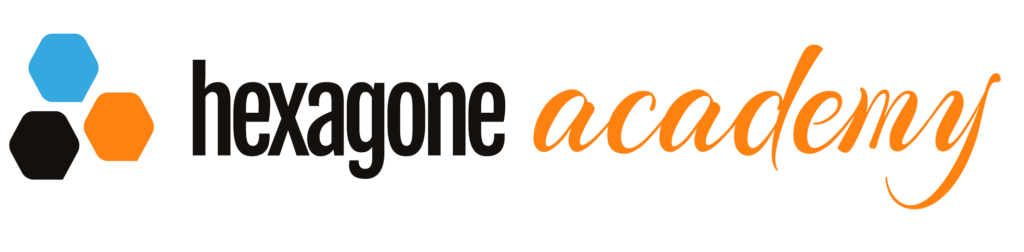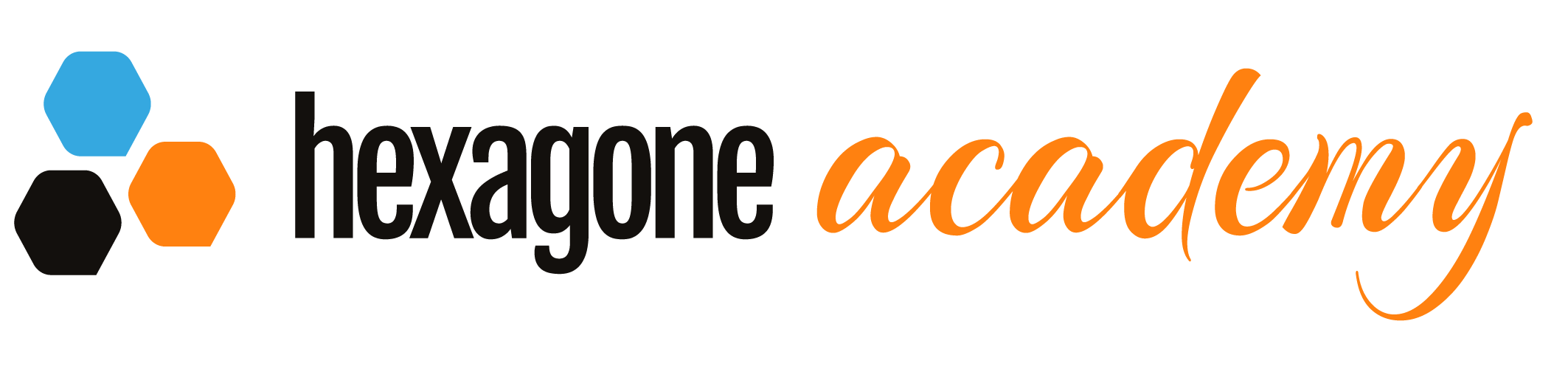Logiciel de présentation Google Slides
Objectifs de la formation : Connaître l’environnement Google Slides Etre capable de créer une présentation Ajouter des animations et des […]
Description du cours
Objectifs de la formation :
- Connaître l’environnement Google Slides
- Etre capable de créer une présentation
- Ajouter des animations et des transitions à votre présentation
- Ajouter divers objets dans votre présentation
- Présenter sa présentation ou l’imprimer
Les points forts de la formation :
- Eligible aux certifications TOSA
- Test de positionnement en début de parcours
- Test évaluation finale en fin de parcours
- Exercices applicatifs tout au long du parcours
- L’outil GSlides est gratuit !
Contenu de la formation :
Cette formation va vous permettre d’apprendre les bases de l’utilisation de Google Slides.
Programme de formation :
- Test de Positionnement
- Environnement Google slide
- créer une nouvelle présentation
- partager sa présentation
- aide
- enregistrer sa présentation
- diapositives et présentation
- insérer des diapositives
- intégrer du contenu
- déplacer, dupliquer et supprimer des diapositives
- afficher et masquer des diapositives
- changer le thème
- les différents modes de vue
- textes et mise en forme
- mettre en forme le texte
- changer la couleur du texte
- changer le type et la taille de police
- modifier l’alignement, le retrait, l’interligne ou l’espacement
- ajouter des puces simples ou numérotées
- Insérer un tableau :
- insérer un tableau
- ajouter des lignes et des colonnes
- supprimer des lignes et des colonnes
- fusionner
- changer la couleur de fond ou de bordure
- insérer des formes et des traits :
- Insérer une forme ou un trait
- modifier la couleur ou l’épaisseur du contour
- modifier la couleur de la forme
- écrire à l’intérieur de la forme
- insérer des images :
- insérer une image
- rogner une image
- changer la coloration de l’image
- modifier la taille et la disposition de l’image
- placer une image ou un objet au premier plan ou à l’arrière plan
- insérer des diagrammes:
- insérer un diagramme
- mettre en forme le diagramme
- ajouter des éléments au diagramme
- insérer des graphiques :
- insérer un graphique
- ajouter un titre au graphique ou un titre aux axes
- changer la couleur de la série
- ajouter des étiquettes de données
- importer un graphique d’un autre fichier
- Masque des diapositives :
- modifier le thème de la présentation pour créer un masque/thème personnalisé
- insérer un logo sur toutes les diapositives en une seule fois
- insérer un espace pour une image ou une zone de texte dans le masque
- modifier la couleur, le style du texte, des puces sur toutes les diapositives en une seule fois
- changer l’arrière-plan des diapositives
- Finition de la présentation
- insérer des animations
- insérer des transitions
- insérer un numéro de diapositive
- insérer une en-tête ou un pied de page
- Présenter son diaporama et imprimer son diaporama
- vérifier l’orthographe
- paramétrer son diaporama pour l’impression et imprimer son diaporama
- Test final